Les paquets se trouvent dans les boîtes aux lettres. Cliquez sur PAQUETS dans le menu de navigation gauche pour ouvrir la page Paquets.
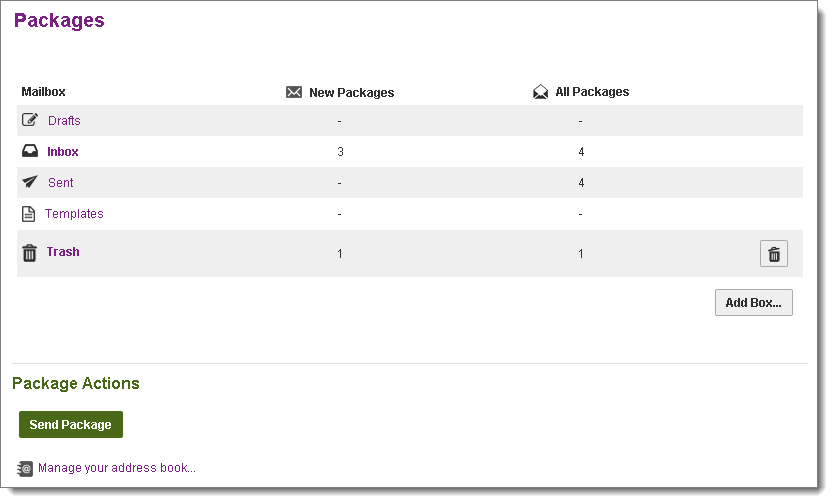
Si vous avez accès aux boîtes aux lettres partagées d'autres utilisateurs, Mes boîtes aux lettres apparaît en haut de la page, suivi par Boîtes aux lettres pour chaque boîte aux lettres partagée avec vous.
Sélectionnez une boîte aux lettres pour afficher les paquets qu'elle contient.
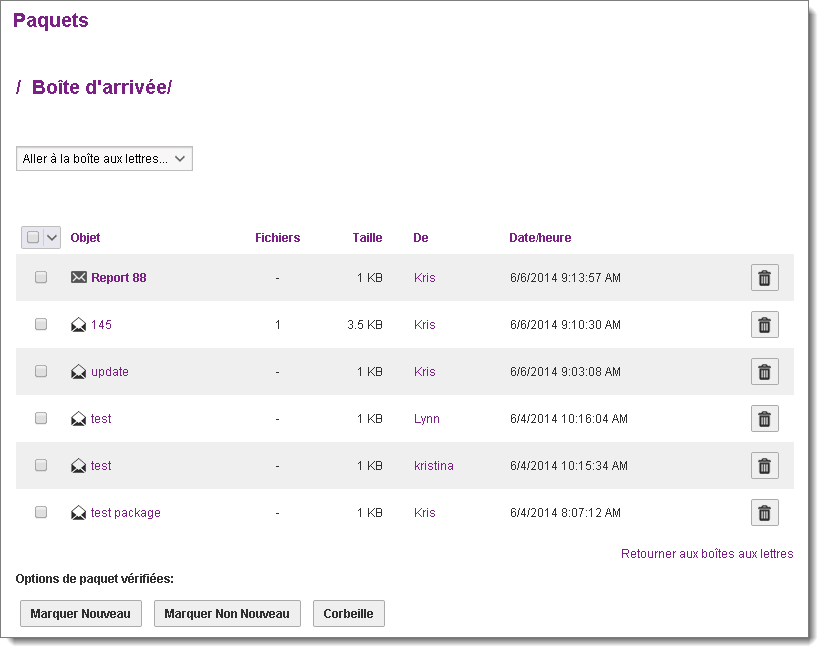
Nouveaux paquets peut s'afficher au lancement de votre page Paquets, si vous avez des paquets non lus. Cliquez sur Accéder à mes boîtes aux lettres pour afficher vos boîtes aux lettres.
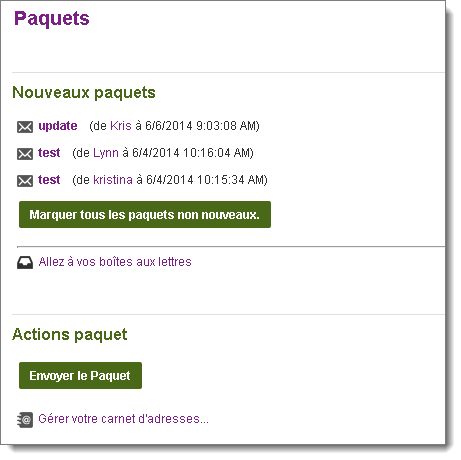
Les boîtes aux lettres standard sont : Réception, Brouillons, Modèles, Envoi, et Corbeille. Vous pouvez aussi créer des boîtes aux lettres personnalisées. Les boîtes aux lettres personnalisées peuvent être imbriquées, à l'instar des dossiers.
Pour chaque boîte aux lettres, le nombre de nouveaux paquets (![]() ), et le nombre total de paquets (
), et le nombre total de paquets (![]() ) sont répertoriés. Les boîtes aux lettres qui contiennent de nouveaux paquets sont affichées en gras.
) sont répertoriés. Les boîtes aux lettres qui contiennent de nouveaux paquets sont affichées en gras.
Cliquez sur Vider ![]() pour supprimer tous les paquets de la boîte aux lettres Corbeille.
pour supprimer tous les paquets de la boîte aux lettres Corbeille.
Pour les boîtes aux lettres personnalisées, les actions suivantes sont disponibles :
Si l'organisation est configurée pour supprimer les anciens paquets après une certaine limite de temps, une note indique la limite de temps avant la suppression des anciens paquets, que les paquets soient archivés avant la suppression ou non.
Cliquez sur n'importe quelle boîte aux lettres pour afficher une liste de paquets dans cette boîte e-mail. L'Objet, l'Expéditeur, le nombre de Fichiers dans le paquet, la Taille des fichiers, et la Date/Heure d'envoi sont affichés pour chaque paquet, ainsi qu'une brève liste d'actions que vous pouvez effectuer sur ce paquet.
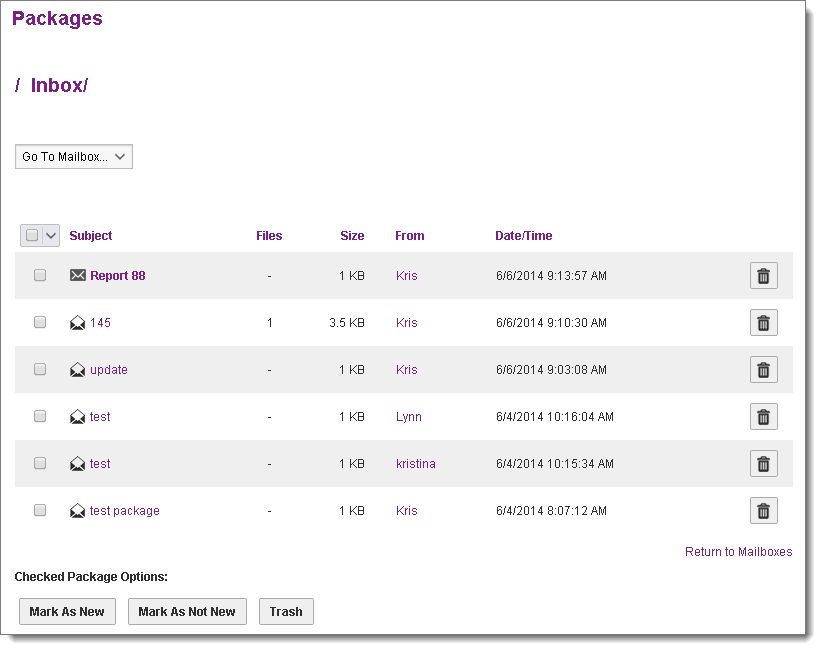
Cliquez sur l'en-tête d'une colonne pour en trier les valeurs.
Cliquez sur un paquet pour afficher les détails du paquet.
Pour modifier les boîtes aux lettres, sélectionnez la boîte aux lettres voulue dans le menu déroulant Aller à la boîte aux lettres en haut de la page.
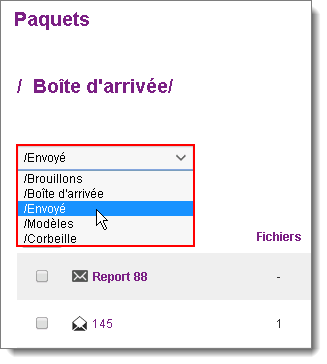
Pour déplacer un paquet dans la boîte aux lettres Corbeille où il peut être supprimé définitivement, cliquez ![]() dans la ligne de ce paquet. Vous pouvez également sélectionner plusieurs paquets et cliquer sur le bouton Corbeille sous le tableau.
dans la ligne de ce paquet. Vous pouvez également sélectionner plusieurs paquets et cliquer sur le bouton Corbeille sous le tableau.
Pour marquer un ou plusieurs paquets comme non lus, sélectionnez le ou les paquets et cliquez sur Marquer nouveau. Pour marquer un ou plusieurs paquets comme lus, sélectionnez le ou les paquets et cliquez sur Marquer Non nouveau.
Pour déplacer un ou plusieurs paquets vers une boîte aux lettres différente, sélectionnez la Boîte aux lettres de destination dans le menu déroulant, puis cliquez sur Déplacer.
Pour sélectionner rapidement Tous les paquets, les Nouveaux paquets uniquement, les Anciens paquets uniquement, ou Aucun pour désélectionner tous les paquets, utilisez l'outil de sélection de paquet au-dessus du tableau :
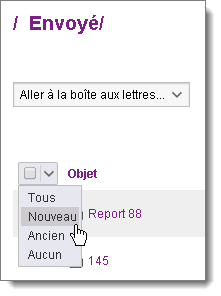
La boîte aux lettres d'Envoi affiche les colonnes supplémentaires :
 Tous les destinataires ont vu le paquet.
Tous les destinataires ont vu le paquet. Certains destinataires ont vu le paquet.
Certains destinataires ont vu le paquet. Aucun des destinataires n'a affiché le paquet.
Aucun des destinataires n'a affiché le paquet.Lorsque vous ouvrez un paquet Envoyé, vous pouvez également le rappeler afin qu'il ne soit plus disponible au téléchargement pour les destinataires.
Les boîtes aux lettres Brouillons et Modèles vous permettent de modifier ![]() et de supprimer définitivement
et de supprimer définitivement ![]() des éléments.
des éléments.
Pour Afficher un paquet, cliquez sur le titre du paquet.